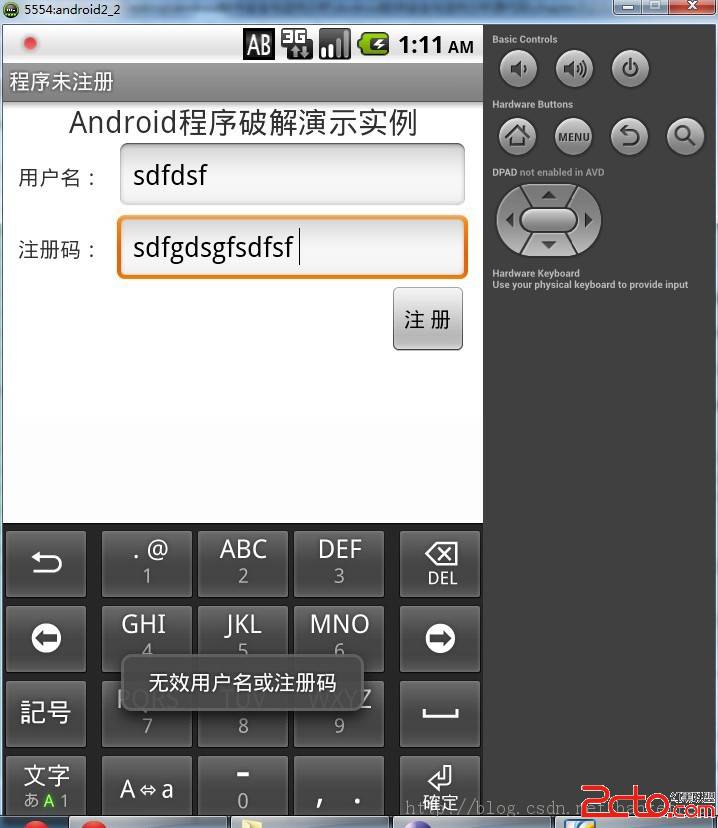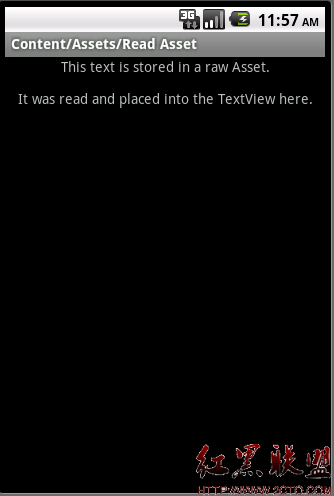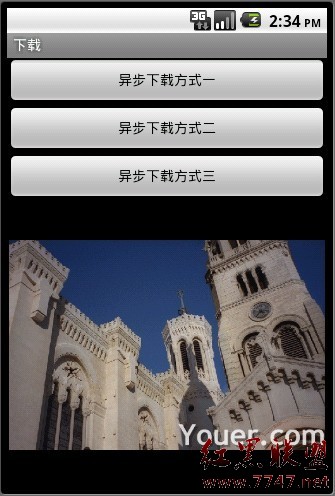Android动画学习笔记
3.0以前,android支持两种动画模式,tween animation,frame animation,在android3.0中又引入了一个新的动画系统:property animation,这三种动画模式在SDK中被称为property animation,view animation,drawable animation。
1. View Animation(Tween Animation)
View Animation(Tween Animation):补间动画,给出两个关键帧,通过一些算法将给定属性值在给定的时间内在两个关键帧间渐变。
View animation只能应用于View对象,而且只支持一部分属性,如支持缩放旋转而不支持背景颜色的改变。
而且对于View animation,它只是改变了View对象绘制的位置,而没有改变View对象本身,比如,你有一个Button,坐标(100,100),Width:200,Height:50,而你有一个动画使其变为Width:100,Height:100,你会发现动画过程中触发按钮点击的区域仍是(100,100)-(300,150)。
View Animation就是一系列View形状的变换,如大小的缩放,透明度的改变,位置的改变,动画的定义既可以用代码定义也可以用XML定义,当然,建议用XML定义。
可以给一个View同时设置多个动画,比如从透明至不透明的淡入效果,与从小到大的放大效果,这些动画可以同时进行,也可以在一个完成之后开始另一个。
用XML定义的动画放在/res/anim/文件夹内,XML文件的根元素可以为<alpha>,<scale>,<translate>,<rotate>,interpolator元素或<set>(表示以上几个动画的集合,set可以嵌套)。默认情况下,所有动画是同时进行的,可以通过startOffset属性设置各个动画的开始偏移(开始时间)来达到动画顺序播放的效果。
可以通过设置interpolator属性改变动画渐变的方式,如AccelerateInterpolator,开始时慢,然后逐渐加快。默认为AccelerateDecelerateInterpolator。
定义好动画的XML文件后,可以通过类似下面的代码对指定View应用动画。
ImageView spaceshipImage = (ImageView)findViewById(R.id.spaceshipImage);
Animation hyperspaceJumpAnimation=AnimationUtils.loadAnimation(this, R.anim.hyperspace_jump);
spaceshipImage.startAnimation(hyperspaceJumpAnimation);
2. Drawable Animation(Frame Animation)
Drawable Animation(Frame Animation):帧动画,就像GIF图片,通过一系列Drawable依次显示来模拟动画的效果。在XML中的定义方式如下:
<animation-list xmlns:android="http://schemas.android.com/apk/res/android"
android:oneshot="true">
<item android:drawable="@drawable/rocket_thrust1" android:duration="200" />
<item android:drawable="@drawable/rocket_thrust2" android:duration="200" />
<item android:drawable="@drawable/rocket_thrust3" android:duration="200" />
</animation-list>
必须以<animation-list>为根元素,以<item>表示要轮换显示的图片,duration属性表示各项显示的时间。XML文件要放在/res/drawable/目录下。示例:
protected void onCreate(Bundle savedInstanceState) {
// TODO Auto-generated method stub
super.onCreate(savedInstanceState);
setContentView(R.layout.main);
imageView = (ImageView) findViewById(R.id.imageView1);
imageView.setBackgroundResource(R.drawable.drawable_anim);
anim = (AnimationDrawable) imageView.getBackground();
}
public boolean onTouchEvent(MotionEvent event) {
if (event.getAction() == MotionEvent.ACTION_DOWN) {
anim.stop();
anim.start();
return true;
}
return super.onTouchEvent(event);
}
我在实验中遇到两点问题:
• 要在代码中调用Imageview的setBackgroundResource方法,如果直接在XML布局文件中设置其src属性当触发动画时会FC。
• 在动画start()之前要先stop(),不然在第一次动画之后会停在最后一帧,这样动画就只会触发一次。
• 最后一点是SDK中提到的,不要在onCreate中调用start,因为AnimationDrawable还没有完全跟Window相关联,如果想要界面显示时就开始动画的话,可以在onWindowFoucsChanged()中调用start()。
3. Property Animation
属性动画,这个是在Android 3.0中才引进的,以前学WPF时里面的动画机制好像就是这个,它更改的是对象的实际属性,在View Animation(Tween Animation)中,其改变的是View的绘制效果,真正的View的属性保持不变,比如无论你在对话中如何缩放Button的大小,Button的有效点击区域还是没有应用动画时的区域,其位置与大小都不变。而在Property Animation中,改变的是对象的实际属性,如Button的缩放,Button的位置与大小属性值都改变了。而且Property Animation不止可以应用于View,还可以应用于任何对象。Property Animation只是表示一个值在一段时间内的改变,当值改变时要做什么事情完全是你自己决定的。
在Property Animation中,可以对动画应用以下属性:
• Duration:动画的持续时间
• TimeInterpolation:属性值的计算方式,如先快后慢
• TypeEvaluator:根据属性的开始、结束值与TimeInterpolation计算出的因子计算出当前时间的属性值
• Repeat Country and behavoir:重复次数与方式,如播放3次、5次、无限循环,可以此动画一直重复,或播放完时再反向播放
• Animation sets:动画集合,即可以同时对一个对象应用几个动画,这些动画可以同时播放也可以对不同动画设置不同开始偏移
• Frame refreash delay:多少时间刷新一次,即每隔多少时间计算一次属性值,默认为10ms,最终刷新时间还受系统进程调度与硬件的影响
3.1 Property Animation的工作方式
对于下图的动画,这个对象的X坐标在40ms内从0移动到40 pixel.按默认的10ms刷新一次,这个对象会移动4次,每次移动40/4=10pixel。
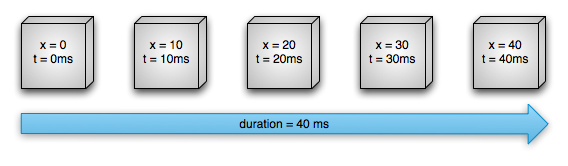
也可以改变属性值的改变方法,即设置不同的interpolation,在下图中运动速度先逐渐增大再逐渐减小
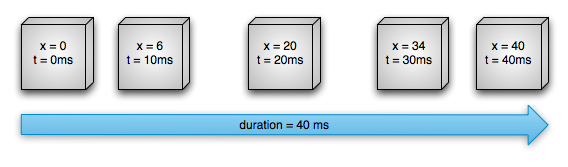
下图显示了与上述动画相关的关键对象
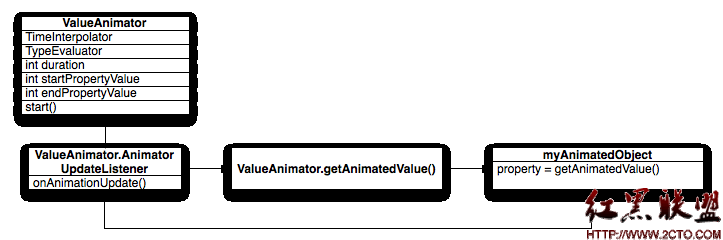
ValueAnimator即表示一个动画,包含动画的开始值,结束值,持续时间等属性。
ValueAnimator封装了一个TimeInterpolator,TimeInterpolator定义了属性值在开始值与结束值之间的插值方法。
ValueAnimator还封装了一个TypeAnimator,根据开始、结束值与TimeIniterpolator计算得到的值计算出属性值。
ValueAnimator根据动画已进行的时间跟动画总时间(duration)的比计算出一个时间因子(0~1),然后根据TimeInterpolator计算出另一个因子,最后TypeAnimator通过这个因子计算出属性值,如上例中10ms时:
首先计算出时间因子,即经过的时间百分比:t=10ms/40ms=0.25
经插值计算(inteplator)后的插值因子:大约为0.15,上述例子中用了AccelerateDecelerateInterpolator,计算公式为(input即为时间因子):
(Math.cos((input + 1) * Math.PI) / 2.0f) + 0.5f;
最后根据TypeEvaluator计算出在10ms时的属性值:0.15*(40-0)=6pixel。上例中TypeEvaluator为FloatEvaluator,计算方法为 :
public Float evaluate(float fraction, Number startValue, Number endValue) {
float startFloat = startValue.floatValue();
return startFloat + fraction * (endValue.floatValue() - startFloat);
}
参数分别为上一步的插值因子,开始值与结束值。
3.2 ValueAnimator
ValueAnimator包含Property Animation动画的所有核心功能,如动画时间,开始、结束属性值,相应时间属性值计算方法等。应用Property Animation有两个步聚:
• 计算属性值
• 根据属性值执行相应的动作,如改变对象的某一属性。
ValuAnimiator只完成了第一步工作,如果要完成第二步,需要实现ValueAnimator.onUpdateListener接口,如:
ValueAnimator animation = ValueAnimator.ofFloat(0f, 1f);
animation.s
补充:移动开发 , Android ,